※当ページのリンクには広告が含まれています
最近では自分で扱う動画コンテンツってどんどん増えています。
iPhoneで撮った動画・一眼カメラで撮った動画・ダウンロードした動画もあるし、写真のスライドショーとかお祝いムービー等で自分で動画コンテンツを作る機会なども徐々に増えています。
ただし、動画でもファイル形式が統一されていなかったりすると処理が面倒なので変換しようと思ったり、動画に編集を加えたい場合には専用のソフトが必要です。でも、プロが使う様なソフト(Adobe:Premiere Proなど)を買うまではお金的にも内容的にも必要ない場合があります。
そこで今回は安価に購入することができて、動画のDL・変換・編集等が出来る「WinX HD Video Converter Deluxe」について実際に使ってみたので詳しくレビューしていこうと思います。
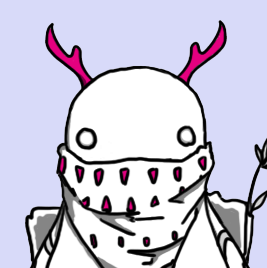 Ichi先輩
Ichi先輩
目次
WinX HD Video Converter Deluxeの機能・性能
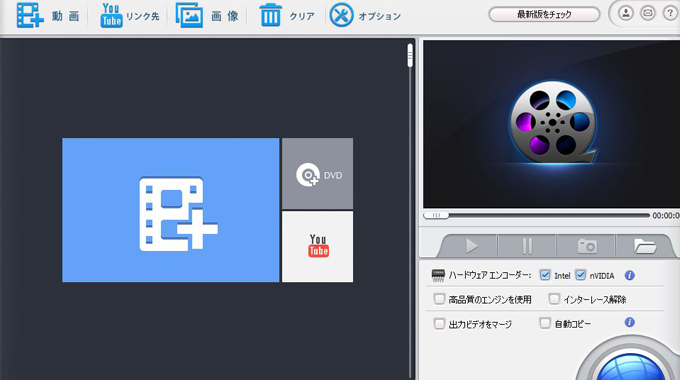
今回レビューする「WinX HD Video Converter Deluxe」は主に3つの機能から構成されています。
- ビデオ変換機能
- ビデオ編集機能
- ダウンロード機能
最初に説明した通りどれも動画に関連した機能で、自分が動画を使って何かコンテンツを作ったりする時に役立つ機能が詰まっています。素材集めから最後の仕上げまで出来る感じですね。
WinX HD Video Converter Deluxeの詳細はコチラ
ソフト自体がめちゃくちゃ軽く立ち上げられて、ローカルフォルダに保存できるのが良いです。
操作性としてはソフトの構成自体がシンプルになっているので非常に分かりやすく、操作ガイドやサイトなどを見なくても直感的に自分のしたい操作ができる様に設計されている感じです。
あと、ソフト自体のスペックが高いので、動画を読み込む時も動画を書き出す時も高速で進められるのがストレスが無くて使いやすいポイントだと思います。動画関係のソフトは最終的にこの読み書きの速度で勝負になってくる部分があるので、その点においてコスパの良いソフトです。
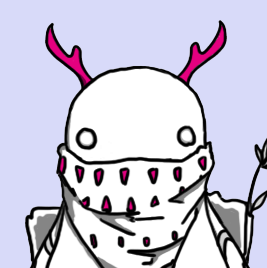 Ichi先輩
Ichi先輩
① ビデオ変換機能
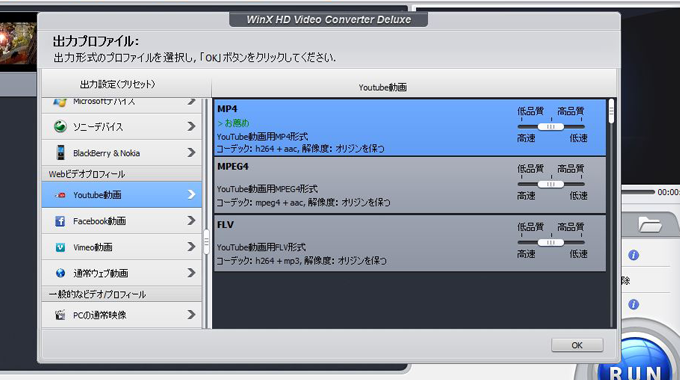
1つ目の機能としては「ビデオ変換機能」があります。
PCに取り込んである動画のファイル形式を色々な形式に変換・様々なサービスに合った様に変換することができます。YouTubeでもFacebookでもiPhone向けの形式でも好きに変換できます。
変換した後の品質についても決められるので、高品質で書き出しをするとほとんど画質のロスがなく変換することができます。しかも変換の速度(書き出しの速度)もめちゃくちゃ速いです。
例えばカメラで撮った動画をYouTube用に形式を変換したり、Facebook用に変換したりという感じで、解像度(画質)を保ちつつファイルサイズを抑えたりすることができて便利な機能です。
撮ったままの動画ファイルで保存しておくとファイルサイズが大きくてPC・HDD容量を圧迫してしまう場合があるので、ソフトで汎用性の高い形式に変換して保存しておくのがおすすめです。
WinX HD Video Converter Deluxeは変換できるファイル形式がかなり多いです。例えばウェブでDLして見れない動画(.flv)等をこのソフトで変換すればPCで見れるようになります。
② ビデオ編集機能
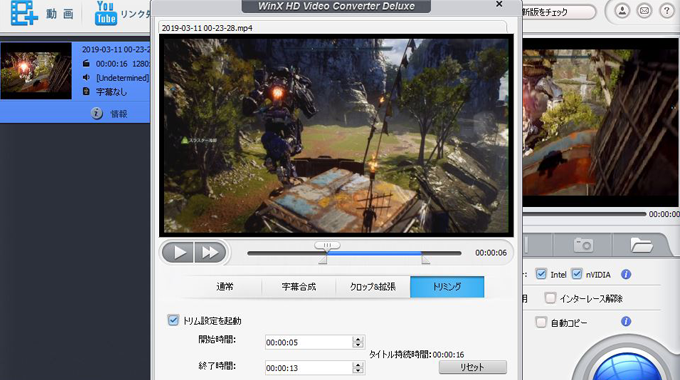
2つ目の機能としては「動画編集機能」があって、取り込んだ動画を簡易編集する事ができます。
1つ1つにテロップを入れたりとか、効果音・BGMをはめ込んだりという感じの本格的な編集というのは難しいんですが、細かくカット・トリミング・拡大という編集はソフト内で可能です。
私自身ゲーム実況の動画を作ったり編集したりもしますが、動画の編集の中でも「カット・トリミング」は重要なのでその部分がこのソフト内で出来るのはかなり良いポイントだと思います。
少し難点で言えば、書き出すまで自分が編集した動画プレビューが出来ない点ですね。仕上がりを通して確認したいのでプレビューは欲しいですが、あくまで「簡易編集」なので仕方ないかなという感じはします。本格的な編集というよりはホームビデオ等の編集向きの機能になります。
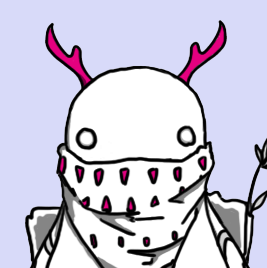 Ichi先輩
Ichi先輩
③ ダウンロード機能
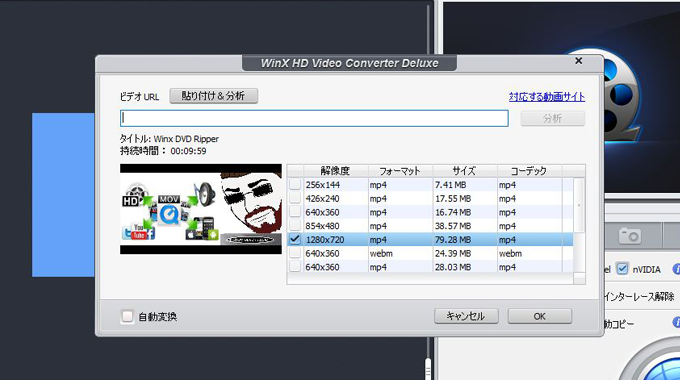
3つ目の機能としては「ダウンロード機能」があります。
この「ダウンロード機能」は動画・音楽をWEB上から保存できる機能です。例えば商用フリーの動画だけどダウンロードフォームが無いモノだったり、そういう動画をPCに取り込めます。
便利な機能ではあるんですが、例えばYouTubeもソフトとしては対応しているみたいですが基本的に動画のDLは禁止になっているのでその辺りには注意して機能を使うようにしてください。
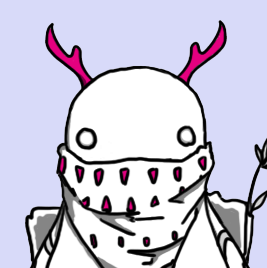 Ichi先輩
Ichi先輩
WinX HD Video Converter Deluxeの導入方法
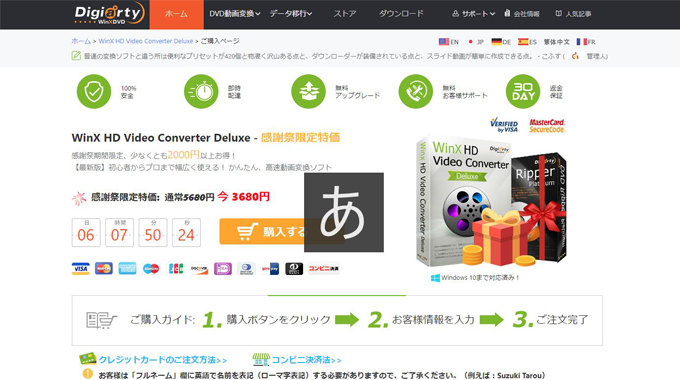
WinX HD Video Converter Deluxeには体験版と製品版の2種類があります。
・機能の時間制限(変換・編集が5分の動画までのみ対応)
大きく違うのはこの点で、体験版では機能の時間が制限されているという感じですね。あくまで体験版は操作のお試しで、日常使いするのであれば製品版を購入しておくのが良いと思います。
| ライセンス名 | 価格 | 使用可能台数 |
|---|---|---|
| 永久ライセンス | PC:1台(Windowsのみ) |
購入するとライセンス認証用「キー」が届くので、キーを入力する事で制限されていた機能がアンロックされ自由に使える様な形になります。ソフトは買いきりで使用期間の制限はないです。
例えば他社の動画変換・編集用のソフトであるAdobeの簡易版「Premiere Elements」を購入しようと思うと15,000円程度、「Premiere Pro」だと他のAdobeソフトも一緒に契約しないといけないので、年間で65,000円程度が必要になってきます(買いきりでは無いので更新が必要になる)。
もちろん編集の面に関しては機能性が違うので、細かな編集をしたいのであれば価格差があってもAdobeの製品を選ぶべきだと思いますが、簡易な編集・動画の変換であれば必要ないですね。
また、ソフト自体の重さ(容量やメモリの使い方)が全く違うので、高スペックなPCではなくても「WinX HD Video Converter Deluxe」の方は起動することが可能になっているのも良いです。
とにかく、自分のPCがそこまで高スペックでは無くて、動画の編集や変換にそこまで費用を割けないという方は「WinX HD Video Converter Deluxe」を選ぶのもアリだと思います。他にも動画のダウンロードの機能も持っているので、その点を利用したい方も選択肢としてアリですね。
WinX HD Video Converter Deluxeの詳細はコチラ
まとめ:動画マルチソフト「WinX HD Video Converter Deluxe」レビュー
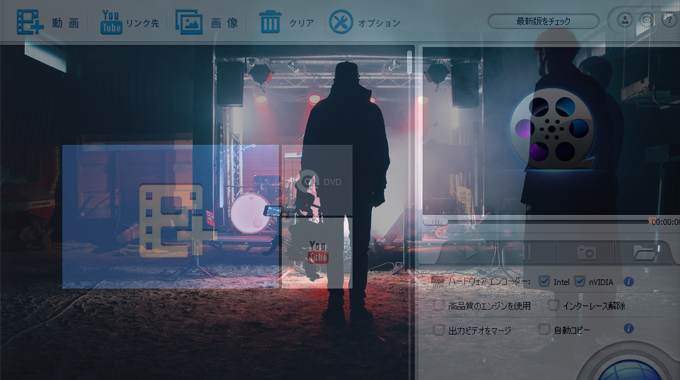
今回は多機能ビデオ処理ソフト「WinX HD Video Converter Deluxe」をレビューしてきました。
ソフトの内容としては非常にシンプルで、動画を別の拡張子に変換したり、少しだけカットやトリミングの編集をしたり、WEBから動画をダウンロードしたりといった事ができるソフトです。
他の動画関連のソフトと比べて優秀だと感じたのは下記の3つのポイントでした。
- 読み書きが高速
- ソフトが軽いのでノートPCでも使用可能
- 価格が安い(高コスパ)
WinX HD Video Converter Deluxeの機能の中で1つでも使いたい機能があったら、まず体験版を試してみて操作感を確かめてみるのがいいと思います。結構シンプルで使いやすいソフトですよ。
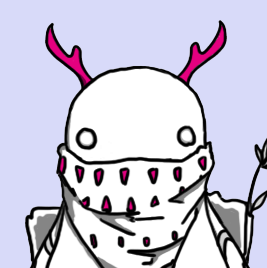 Ichi先輩
Ichi先輩



